Aggiornato 2024 di aprile: smetti di ricevere messaggi di errore e rallenta il tuo sistema con il nostro strumento di ottimizzazione. Scaricalo ora su questo link
- Scarica e installa lo strumento di riparazione qui.
- Lascia che scansioni il tuo computer.
- Lo strumento sarà quindi ripara il tuo computer.
Microsoft Excel è pre-programmato per facilitare inserimento di date. Ad esempio, 12/2 diventa 2-dic, il che è molto frustrante quando inserisci qualcosa che non vuoi cambiare per una data. Sfortunatamente, non è possibile disattivarlo. Ma ci sono modi per aggirare il problema.
Preformatta le celle in cui desideri inserire i numeri come testo. In questo modo, Excel non proverà a modificare ciò che si digita nei dati.
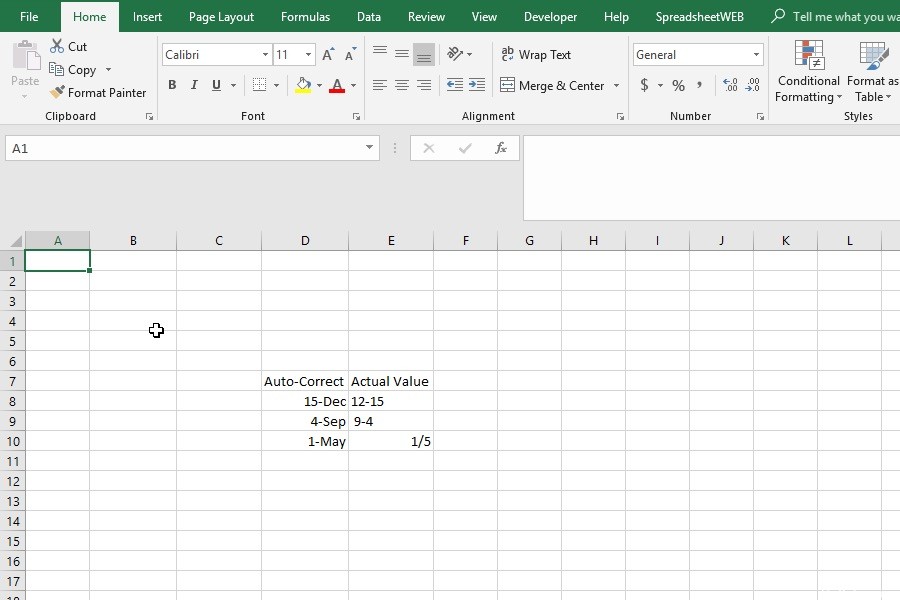
Come impedire a Excel di modificare i numeri in date:
Trucco Excel
Puoi convincere Excel che non stai inserendo numeri aggiungendo un altro carattere prima del numero o della stringa. In questo modo, puoi impedire a Excel di convertire i numeri in dati. Alcuni metodi comuni sono:
- Aggiungi un apostrofo (') prima del valore. Questo ha essenzialmente lo stesso effetto dell'impostazione del formato del numero su testo. La cosa buona è che non vedrai un apostrofo nella cella.
- Un altro metodo è aggiungere uno spazio. Tuttavia, dobbiamo menzionare che questo non è il metodo migliore, perché a volte lo spazio può influenzare i valori o le formule delle celle.
- Un altro trucco, specialmente per le frazioni senza numeri interi, è aggiungere un 0 e uno spazio. Questa combinazione può agire come parte intera e impedire che il valore diventi un numero. Excel rimuove anche zeri e spazi automaticamente.
Aggiornamento di aprile 2024:
Ora puoi prevenire i problemi del PC utilizzando questo strumento, ad esempio proteggendoti dalla perdita di file e dal malware. Inoltre è un ottimo modo per ottimizzare il computer per le massime prestazioni. Il programma corregge facilmente gli errori comuni che potrebbero verificarsi sui sistemi Windows, senza bisogno di ore di risoluzione dei problemi quando hai la soluzione perfetta a portata di mano:
- Passo 1: Scarica PC Repair & Optimizer Tool (Windows 10, 8, 7, XP, Vista - Certificato Microsoft Gold).
- Passaggio 2: fare clic su "Avvio scansione"Per trovare problemi di registro di Windows che potrebbero causare problemi al PC.
- Passaggio 3: fare clic su "Ripara tutto"Per risolvere tutti i problemi.
Il metodo apostrofo
Posizionando un apostrofo nella cella prima del numero, si dice a Microsoft Excel di ignorare la formattazione della cella e visualizzare il numero così come è stato inserito nella cella. Questo metodo significa che anche se qualcuno modifica la formattazione della cella in generale e prova a modificare una cella, sembrerà comunque la stessa invece di essere formattata automaticamente da Excel.
- Digita un apostrofo nella cella.
- Inserisci il numero come desideri che appaia e premi Invio.
- I numeri devono ora essere visualizzati e importati correttamente.
- Ciò consente di utilizzare le funzioni MATCH e VLOOKUP in Excel (l'apostrofo viene ignorato).
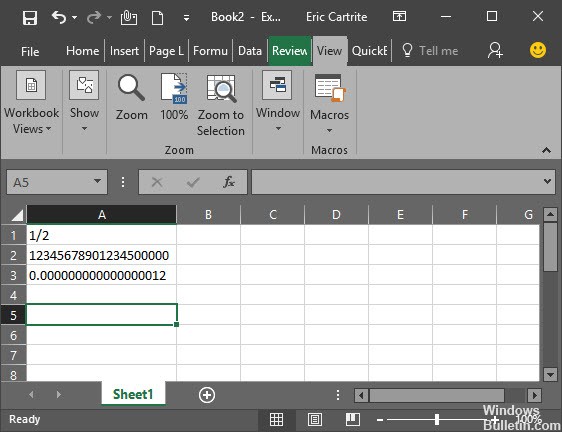
Uso del codice
Se trovi i metodi di cui sopra troppo complessi, Excel può essere configurato automaticamente per forzare la formattazione "Testo" in tutte le cartelle di lavoro. Per fare ciò, una parte del codice deve essere inserita nel modulo Codice cartella di lavoro. Fare quello:
Seleziona il codice seguente, fai clic con il pulsante destro del mouse e seleziona "Copia".
Private Sub Workbook_Open () Dim sh come foglio di lavoro per ogni sh In Me.Sheets sh.Cells.NumberFormat = "@" Next End Sub
- Aprire la cartella di lavoro in cui si desidera inserire il codice.
- Premere contemporaneamente i tasti "Alt" + "F1".
- Fare clic su "Inserisci" e selezionare "Modulo".
- Selezionare "Modifica" dove il cursore lampeggia e selezionare "Incolla".
- Fare clic su "OK" per aggiungerlo.
- Fai clic sulla scheda Visualizza e seleziona Macro.
- Seleziona il codice aggiunto per eseguirlo.
https://superuser.com/questions/552042/how-to-disable-excel-number-autoformat
Suggerimento esperto: Questo strumento di riparazione esegue la scansione dei repository e sostituisce i file corrotti o mancanti se nessuno di questi metodi ha funzionato. Funziona bene nella maggior parte dei casi in cui il problema è dovuto alla corruzione del sistema. Questo strumento ottimizzerà anche il tuo sistema per massimizzare le prestazioni. Può essere scaricato da Cliccando qui

CCNA, Web Developer, PC Risoluzione dei problemi
Sono un appassionato di computer e un professionista IT praticante. Ho alle spalle anni di esperienza nella programmazione di computer, risoluzione dei problemi hardware e riparazione. Sono specializzato in sviluppo Web e progettazione di database. Ho anche una certificazione CCNA per la progettazione della rete e la risoluzione dei problemi.

